¶ Issue-07
¶ 信息
| 所属阶段 | Milestone Vision (视觉标定阶段) |
| 英文标题 | Enable Visual Homing. |
| 中文解释 | 启用视觉原点:Home点。 |
界面如下:
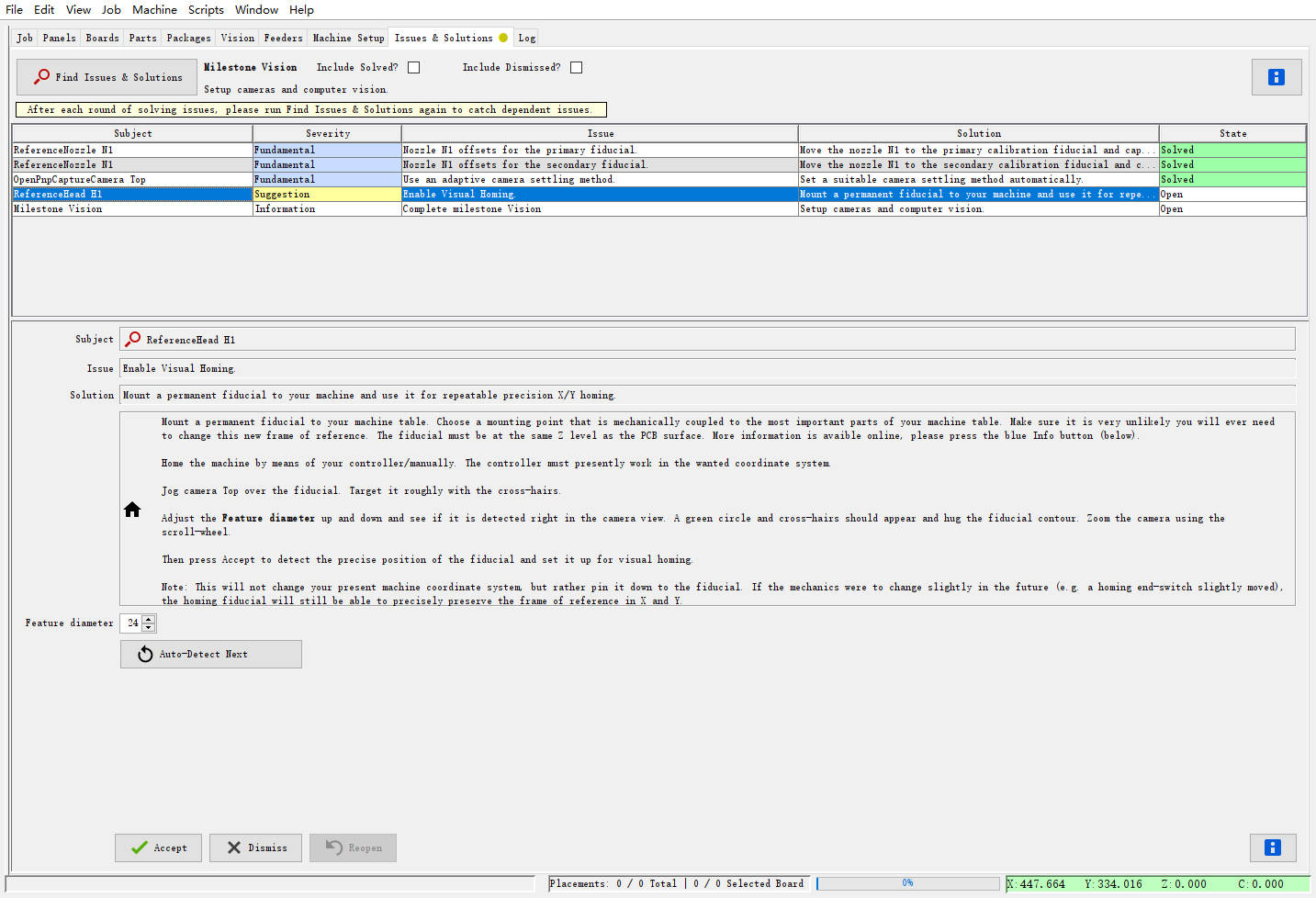
¶ 说明
- Home点,其实就是一个Mark点,带有底座,位于贴片机框架的右上角,如下图所示。
- 请提前检查Home点的底座是否已经被牢靠地安装在贴片机的工作面上。
- Home点是贴片机坐标系X-Y平面上最为核心的位置基准和约束。通过视觉归位,可以让贴片机建立更加精准的坐标系。
- 完成标定后,请不要移动或改变Home点的物理位置,否则,后续所有已知的坐标,例如:飞达位置,自动换嘴位置等,都将被破坏性地改变。

¶ 操作
- 通过Jog操作面板,将顶部相机画面里的十字中心移动到Home点上。
- 类似主/次要标定点的Mark点识别,目标效果依旧是,让一个绿色的十字靶标,能够稳定地拥抱住Mark点的覆铜边缘。
- 可以点击Auto-Detect Next按钮,自动获取Mark点的特征,或者使用手动调整数值的办法,从稳定地数值段中取中间值作为特征尺寸。
- 特征尺寸识别合格后,点击标定界面里的Accept按钮,伴随贴装头的一小段识别动作后,即可完成Home点的标定。
- 标定结束时,顶部补光灯熄灭。
- 至此以后,我们可以将点击Jog操作面板里小房子的操作,称作:回归Home点。
- 现在请点击X/Y轴的P键,让贴装头返回停靠点。
- 最后,点击Jog操作面板中的小黑房子,重新执行一次Home点回归。
¶ 注意
启用Home点后,软件的parts和packages(元件库和封装库)会分别增加一个名称为Fiducial-Home的信息条目。
这两条信息,在今后的日常工作中,切莫删除,否则,Home点将不可识别。
元件库和封装库中,您可以在Fiducial-Home对应的Discription(描述信息)中,输入“Home点专用,切莫删除”后回车,作为提醒。
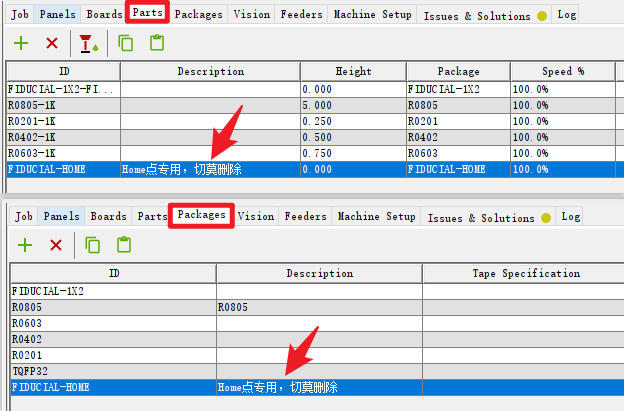
¶ 刷新后存档
1.刷新
- 点击左上角 Find Issues&Solutions 按钮,刷新出下一组标定内容。
2.存档
- 点击软件左上角的 File - Save configuration(文件-保存配置)后,将.openpnp2文件夹内所有的.xml文件,全选后压缩成压缩文件,文件名:Issue-08
- 即恢复存档节点后,从Issue-08章节开始进行。
- 压缩文件可以放置在.openpnp2文件夹内。
上一章:Issue-06 返回标定目录 下一章:Issue-08